Express Burn Disc Burning software是一款能够轻松进行光盘刻录的光盘刻录大师。光盘刻录工具的佼佼者Express Burn Disc Burning software。软件允许用户自由创建和复制各种光盘媒体,包括音频(音频CD / .mp3 CD),视频(DVD)和数据(CD / DVD /蓝光)。使用此工具,用户可以复制各种格式。音频文件格式可以作为轨道写在音频CD上,也可以作为.mp3文件写在MP3 CD上。音频文件将自动转换为音频和MP3 CD所需的格式。它支持ASPI和SPTI写入,并允许在所有版本的Windows上写入,可以在刻录之前预览音频文件,可以在Express Burn上拖放文件以将它们添加到任何光盘类型,可以使用WavePad编辑音频文件,可以使用VideoPad编辑视频文件,从而完全符合具有Joliet扩展名的ISO标准数据CD,DVD和Blu-ray光盘。刻录的内容与UDF的UDF数据CD,DVD和Blu-ray光盘完全兼容;提供用于添加文件和刻录的完整命令行支持。它将被拖到桌面图标,并且该文件将自动添加以进行刻录。您可以编写音频CD的多个会话,以在将来添加曲目。音频CD可以包含曲目和标题利率(CD-TEXT),支持从各种视频文件创建简单的DVD或蓝光电影光盘,还可以复制音频和数据光盘;用户需要下载体验。
安装步骤:
1.用户可以单击此网站上提供的下载路径来下载相应的程序安装包
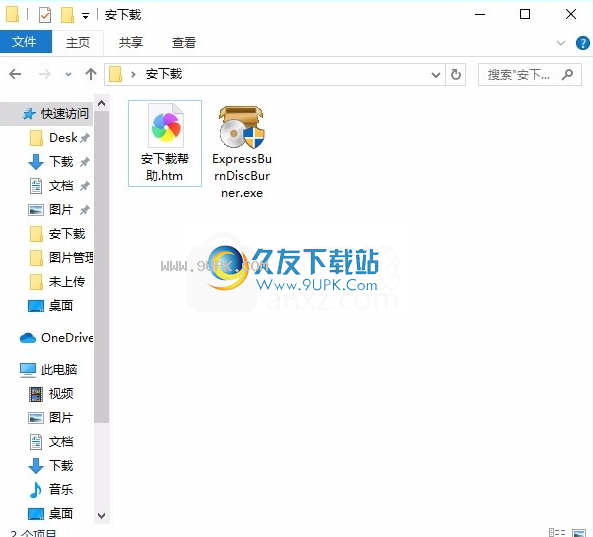
2.只需要使用解压功能打开压缩包,双击主程序进行安装,弹出程序安装界面
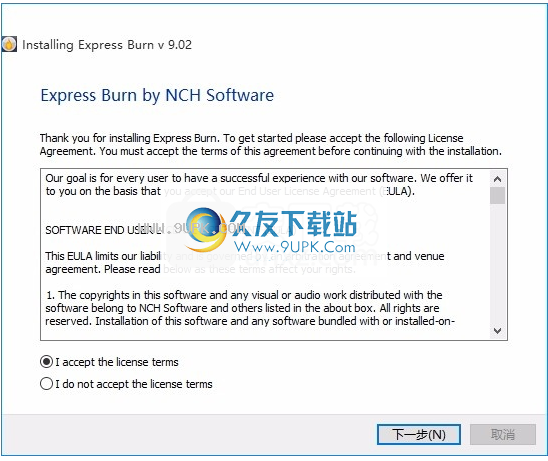
3.根据提示单击“安装”,弹出程序安装完成界面,直接进入用户界面。

4.程序安装完成后,将弹出完成界面,单击“完成”按钮进入用户界面,
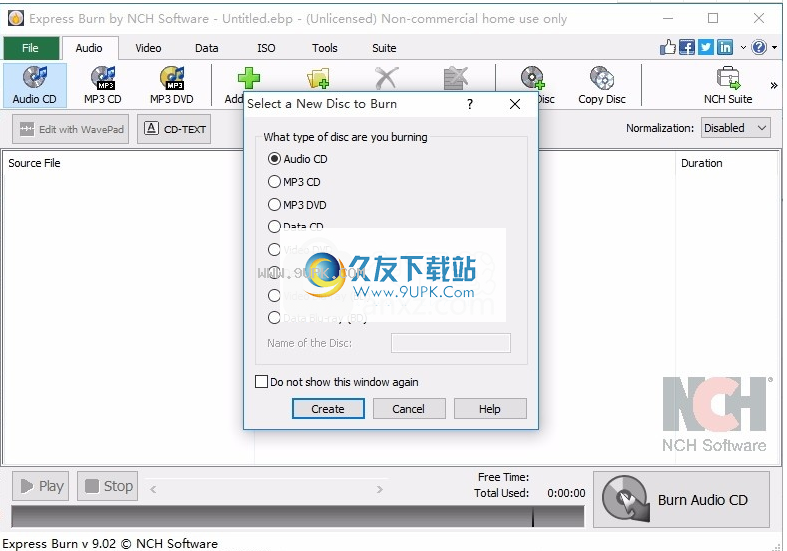
软件特色:
先进的CD刻录功能
自动化与整合
刻录到可录制/可重新录制的光盘(CD-R,CD-RW)
支持双层DVD /蓝光刻录
创建可引导数据光盘
复制和刻录DVD和其他光盘
用于自动化和与其他程序集成的命令行操作
开车时听音乐CD
便携式音频
无论您是在上下班,上下班还是出差时,聆听出色的配乐都会使您的驾驶感觉更好。
将您喜欢的歌曲刻录到CD上,以在您的汽车中播放。使用Express Burn,您可以进行各种组合来维持状态。
将宝贵的回忆保存到CD和DVD
轻松共享和存档
通过将它们刻录到光盘上,可以轻松确保对自己喜欢的照片和家庭电影的保护。只需将图像和视频文件拖放到Express Burn中,以确保内存安全
轻松制作碟片,与全家人共享美好时光,特殊的地方和美好的回忆。
使用说明:
调整音频CD的大小
大多数音频CD的长度为74分钟或80分钟,而某些CD的可用性为90分钟。这代表CD上所有曲目的总播放时间。音频CD轨道的上限是99。
您可以刻录超过CD-R额定容量的CD-R。此金额是可变的,并且特定于CD-R品牌。可能会过度燃烧,通常少于1分钟。不要尝试过度刻录CD-RW
,因为在某些情况下这会使CD-RW无法使用。
跟踪暂停
默认情况下,每个音轨之间有2秒的暂停。您可以在主刻录对话框中更改此值,并且可以从0向上设置一个值。请注意,在主窗口中列出的总持续时间包括此暂停,但不包括单个歌曲的时间。
音频CD类型
CD-R-这些是最常见的类型,只能写入一次。这意味着一旦写入轨道,就无法更改。
CD-RW-您可以刻录并稍后删除。执行的次数是有限的,但是非常大(成千上万)。这些是出色的测试光盘,可以帮助您完善CD。请注意,许多低端CD播放器无法读取CD-RW光盘,因为需要额外的激光,这会增加成本。
具有专用于音频数据的音频CD-R和CD-RW。您不需要将它们用于音频CD,但是它们可以产生更清晰的结果。
CD速度
CD刻录机驱动器和CD本身的额定速度是8倍。这反映出它们比第一代CD刻录设备快得多。此速度仅反映写入速度,而没有播放效果。所有独立CD播放器都会读取所有值两次。
保养与治疗
请触CD的演奏面(无标签的一面)。这将留下影响阅读的指纹。不要将游戏机的表面暴露在直射的阳光下。这可能会导致长时间曝光以删除数据。
MP3 CD / DVD和音频CD
MP3 CD / DVD是一种保存.mp3(压缩音频)文件的数据光盘,而不是像音频CD这样的音轨。与传统的音频CDS(限制为74或80分钟)相比,这可以使光盘保留更多的音频时间。
MP3 CD / DVD只能在支持.mp3播放的设备上播放。许多较旧或较低端的CD / DVD播放器无法识别MP3光盘,有些可能支持MP3 CD,但不支持MP3 DVD。请查阅播放器的制造文档以获取支持的格式。
MP3 CD / DVD大小
MP3 CD可以存储大约650MB或700MB的音频文件,具体取决于光盘的类型,而MP3 DVD可以存储4GB以上的音频文件。例如,平均.mp3歌曲通常在2MB至8MB之间,因此MP3 CD可能允许100首或更多歌曲,具体取决于用于MP3文件的压缩率。
您可能刻录的MP3 CD超出了其额定容量,但很少超过10或20MB。
MP3设定
如果将其他文件添加到MP3 CD / DVD,这些设置将影响将其他文件编码为mp3格式。例如,如果您添加.wav文件或视频文件,Express Burn将对音频进行编码并创建一个mp3文件以添加到磁盘。这些设置会影响此编码过程。
重要提示:这些设置不会影响您添加到磁盘上的任何mp3文件,这些文件将按原样进行编码。
重要说明:这些仅在添加文件时适用,在添加文件后无效。
请注意:
MP3 CD / DVD没有官方标准。这样,播放器之间的播放可能会有所不同,并且在播放光盘时可能会导致不兼容和困难。以下建议可以帮助消除一些问题:
将.mp3文件名限制为40个字符或更少
。 .mp3文件名中不要使用特殊字符(即UNICODE)
CD类型
CD-R-这些是最常见的类型,只能写入一次。这意味着一旦写入轨道,就无法更改。
CD-RW-您可以刻录并稍后删除。执行的次数是有限的,但是非常大(成千上万)。这些是出色的测试光盘,可以帮助您完善CD。请注意,许多低端CD播放器无法读取CD-RW光盘,因为需要额外的激光,这会增加成本。
CD速
CD刻录机驱动器和CD本身的额定速度是8倍。这反映出它们比第一代CD刻录设备快得多。此速度仅反映写入速度,而没有播放效果。所有独立CD播放器都会读取所有值两次。
保养与治疗
请勿触摸CD的演奏面(无标签的一面)。这将留下影响阅读的指纹。
不要将游戏机的表面暴露在直射的阳光下。这可能会导致长时间曝光以删除数据。
音频CD
如制作音频CD
创建音频/音乐CD的过程涉及以下步骤:
选择光盘编辑器作为音频CD
将音频/音乐文件添加到列表视图
编辑音频/音乐文件(可选)
标准化体积(可选)
按要求的顺序排列文件
调整CD_TEXT信息
刻录CD
这些步骤中的每一个将在下面详细描述。
选择CD编辑
您可以通过使用工具栏(主窗口顶部的图标行),选择“音频”选项卡并选择“音频CD”按钮或选择Ctrl + U来选择CD类型。此外,您还可以点击“新光盘”按钮
在工具栏上,或使用“此光盘”菜单的“光盘类型”,然后选择“音频CD”。
请注意,如果您处于数据CD(或DVD,蓝光)模式,并且已添加文件,即使您改回数据类型编辑,所有非音频/音乐文件也将因编辑而丢失。原始文件仍将存在于您的计算机上,但已从Express Burn的文件列表视图中删除。
添加和删除文件
要将音频文件添加到CD,请单击“添加文件”或“添加文件夹”按钮,或进入菜单项“文件”->“添加”。将打开一个览窗口,从这里您可以找到,查看和选择以下类型的音频文件格式:
.WAV .MP3 .OGG .WMA .AIF .AIFF .AU .RA .RAM
.FLAC .GSM .AAC .VOX RAW .SND .DSS .DCT
其中某些格式会自动下载插件以解码所选格式。如果没有互联网连接,则可以从NCH网站上单独下载它们,然后将它们安装在有问题的PC上。另外,在添加某些格式之前,需要对其进行解码。在速度较慢的计算机上,这可能需要一两分钟。
还可以处理许多其他格式,但是需要安装DirectShow编解码器。 Windows中预装了许多文件,因此请尝试加载文件。您可能需要选择“所有文件”以查看特定文件。
音频轨道的最小长度为4秒,因此任何比该轨道短的文件都将被静音4秒钟。曲目之间也有一个强制间隔,因此某些媒体播放器将列出任何曲目,其时间比其实际长度长2秒。这意味着所有填充的曲目将以6秒的长度列出。您可以通过选择另一个轨道暂停来覆盖刻录光盘时的强制间隔。请检查“刻录设置”对话框以了解更多详细信息。
创建音频CD时,Express Burn将忽略所有非这些格式的文件。您将需要为任何其他类型创建数据CD。
添加文件后,如果要删除其中任何一个,只需选择文件,然后单击“删除”按钮,或从菜单中选择“文件”->“删除”。要一次选择多个文件,请按Ctrl键,然后在要选择的文件上单击鼠标左键。要删除所有文件,请从“文件”菜单中选择选项“全部删除”,或按Ctrl + Delete。
拖放和系统托盘
您还可以通过将音频文件拖放到主文件列表窗口中来添加文件。该文件将自动添加。同样,如果将文件拖放到Express Burn桌面图标上,它将被添加到CD中。如果尚未运行Express Burn,它将自动启动,并且图标将出现在系统托盘中。
播放档案
要播放文件,请选择所需的文件,然后单击主界面底部的“播放”按钮,或从菜单中选择“文件”->“播放”。如果在选择多个文件时按播放按钮,则将播放第一个选择的文件。
编辑音频/音乐文件
使用文件菜单->编辑
选项,您可以使用NCH Software制作的WavePad Sound Editor应用程序来编辑任何音频文件。您也可以使用Ctrl + E进行访问。
标准化音量
您可以标准化添加到Express Burn的音轨的音量级别。这意味着将调节曲目的音量,以使歌曲的最大音量达到最大可能音量的一定百分比。默认情况下,该卷未标准化。
您可以使用“此光盘”菜单的“标准化级别”来标准化所有已添加曲目的音量级别,然后选择所需的级别,或者通过“标准化”下拉列表选择它。当您将它们添加到Express Burn时,所有轨道将被标准化。
整理文件
刻录CD后,文件列表窗口中的文件顺序将是CD上曲目的顺序。您可以通过拖动轨道并将其拖放到所需的位置来重新排列文件,然后再进行刻录。
调整CD-TEXT信息
您可以指定大多数CD播放器将显示的曲目标题,艺术家信息和专辑详细信息。此信息称为CD-TEXT数据,并写在光盘上的隐藏位置中(在技术导入中)。您可以通过单击“ CD-TEXT”按钮从Express Burn提供的默认值更改此信息。
要将此信息写入光盘,必须使用“一个会话记录”来刻录光盘。为此,请在“刻录设置”对话框中选择“自定义跟踪暂停”。当您单击CD-TEXT按钮时,它将检测是否选择了此选项,并在单击“确定”时询问您是否要启用此选项。
刻录CD
在按要求的顺序获取音频文件列表后,将CD-R或CD-RW放入CD刻录机驱动器中。然后,应单击“刻录CD”按钮,或从菜单中选择“刻录机”->“刻录CD”,或按F3键。
然后将提示您输入刻录设置。如果不确定要选择哪些设置,请将其设置为默认选择。如果您对要执行的操作有更多的了解,请选择适当的设置。对设置所做的任何更改都将被保存,以备将来刻录会话使用。
如果出现任何问题(例如,驱动器中的光盘类型错误或光盘上没有足够的空间等),则将检查插入的CD。
会提示您书写过程可能很慢并且会花费很多时间。最多20分钟,具体取决于介质和驱动器。请注意,在写入结束时会有一个缓慢的过程,称为“写入导入/导出”。这需要一两分钟,具体取决于驱动器和介质。
MP3 CD
如何制作MP3 CD
创建MP3 CD的过程涉及以下步骤:
单击音频选项卡,然后单击MP3 CD按钮将其设置为您的光盘类型。
通过单击添加文件或添加文件夹按钮将音频/音乐文件添加到列表视图。
通过选择文件并单击主工具栏(可选)下的“使用WavePad编辑”按钮来编辑音频/音乐文件。
通过从右侧主工具栏(可选)下的下拉菜单中选择标准化级别来标准化音量级别。
单击并拖动以按所需顺序排列文件。
单击右的“刻录MP3 CD”按钮刻录CD。
这些步骤中的每一个将在下面详细描述。
选择CD编辑
您可以使用工具栏(主窗口顶部的图标行)选择MP3 CD类型。首先,选择“音频”标签,然后选择“ MP3 CD”按钮,或按Ctrl +J。此外,您可以单击工具栏上的“新光盘”按钮,或使用“此光盘”菜单,“光盘类型”,然后选择“ MP3 CD”。
请注意,如果您处于“数据”或“视频”模式,并且已添加文件,则所有非音频/音乐文件都将从编译中删除。原始文件仍将存在于您的计算机上,但已从Express Burn的文件列表视图中删除。
添加和删除文件
要将音频文件添加到CD,请单击“添加文件”或“添加文件夹”按钮,或转到菜单项“文件”->“添加”。将打开一个浏览器窗口,您可以从此处找到,查看和选择以下类型的音频文件格式:
.AAC .ACT .AIF .AIFF .AMR .APE .AU
.DCT .DSS .DVF .DVS .FLAC .GSM。 M4A .MSV .MOH
.MP3 .MPC .OGG .RA .RAM .RAW .SHN .SPX
.SND .VOC .VOX .WAV .WMA
支持的视频格式(仅音频将转换为刻录)
:.3GP .ASF。 AVI .FLV .MKV .MOD .MOV .MPEG .MPG .WMV
其中某些格式会自动下载插件以解码所选格式。如果没有互联网连接,则可以从NCH网站上单独下载它们并将其安装在PC上。另外,在添加某些格式之前,需要对其进行解码。在速度较慢的计算机上,这可能需要一两分钟。
将非MP3音频文件添加到列表后,它们将被重新编码为MP3(CBR,192kbps)。这可能需要一两分钟。
还可以处理许多其他格式,但是需要insta
ll DirectShow编解码器。 Windows中预装了许多文件,因此请尝试加载文件。您可能需要选择“所有文件”以查看特定文件。
创建MP3 CD时,Express Burn将忽略所有非这些格式的文件。您将需要为任何其他类型创建数据CD。
添加文件后,如果要删除其中的任何文件,只需选择文件,然后从菜单中选择“文件”->“删除”或按Delete ket。要一次选择多个文件,请按Ctrl键,然后在要选择的文件上单击鼠标左键。要删除所有文件,请从“文件”菜单中选择选项“全部删除”,或按Ctrl + Delete。
拖放和系统托盘
您还可以通过将音频文件拖放到主文件列表窗口中来添加文件。该文件将自动添加。同样,如果将文件拖放到Express Burn桌面图标上,它将被添加到CD中。如果尚未运行Express Burn,它将自动启动,并且图标将出现在系统托盘中。
播放档案
要播放文件,请选择所需的文件,然后单击主界面底部的“播放”按钮,或从菜单中选择“文件”->“播放”。如果在选择多个文件时按播放按钮,则将播放第一个选择的文件。
编辑音频/音乐文件
使用“文件”菜单->“编辑”选项,您可以使用NCH Software制作的WavePad Sound Editor应用程序来编辑任何音频文件。也可以通过按Ctrl + E进行访问。
标准化音量
您可以标准化添加到Express Burn的音轨的音量级别。这意味着将调节曲目的音量,以使歌曲的最大音量达到最大可能音量的一定百分比。默认情况下,该卷未标准化。
您可以归一化通过“归一化”下拉列表添加的所有曲目的音量,或使用“此光盘”菜单->“归一化级别”,然后选择所需的级别。将所有轨道刻录到光盘后,它们将被标准化。
整理文件
刻录CD后,文件列表窗口中的文件顺序将是CD上曲目的顺序。您可以通过拖动轨道并将其拖放到所需的位置来重新排列文件,然后再进行刻录。
刻录CD
在按要求的顺序获取音频文件列表后,将CD-R或CD-RW放入CD刻录机驱动器中。然后,应单击“刻录CD”按钮,或从菜单中选择“刻录机”->“刻录CD”,或按F3键。
然后将提示您输入刻录设置。如果不确定要选择哪些设置,请将其设置为默认选择。如果您对要执行的操作有更多的了解,请选择适当的设置。对设置所做的任何更改都将被保存,以备将来刻录会话使用。
然后,如果出现任何问题(例如,驱动器中的光盘类型错误或光盘上没有足够的空间等),则将检查插入的CD,然后检查系统。
会提示您书写过程可能很慢并且会花费很多时间。最多20分钟,具体取决于介质和驱动器。请注意,在写入结束时会有一个缓慢的过程,称为“写入导入/导出”。这需要一两分钟,具体取决于驱动器和介质。
常用热键:
以下键可用于访问Express Burn中的各种功能。
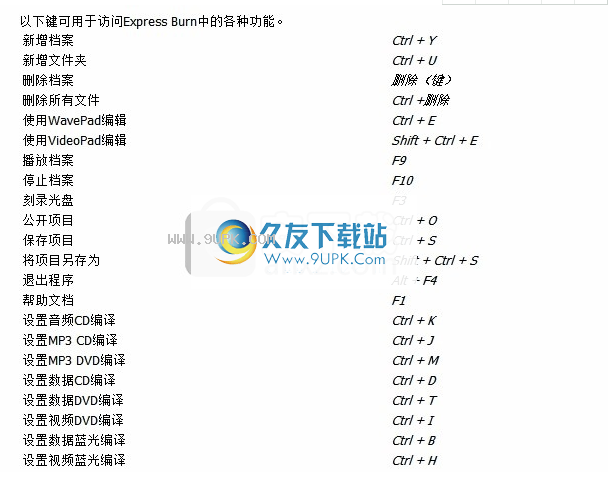
新文件Ctrl + Y
新文件夹Ctrl + U
删除文件删除(键)
删除所有文件Ctrl +删除
使用WavePad编辑Ctrl + E
使用VideoPad Shift + Ctrl + E进行编辑
播放文件F9
停止文件F10
刻录光盘F3
打开项目Ctrl + O
保存项目Ctrl + S
将项目另存为Shift + Ctrl + S
退出程序Alt + F4
帮助文
设置音频CD编译Ctrl + K
设置MP3 CD编译Ctrl + J
设置MP3 DVD编译Ctrl + M
设置数据CD编译Ctrl + D
设置数据DVD编辑Ctrl + T
设置视频DVD编译Ctrl + I
设置数据蓝光编辑Ctrl + B
设置视频蓝光编辑Ctrl + H
重命名光盘标签或文件F2
新CD / DVDCtrl + N
复制光盘Ctrl + P
创建一个新文件夹Ctrl + L
擦除可擦写光盘Ctrl + W
选择刻录机以使用Ctrl + R
写入图像文件Ctrl + G
管理章节(仅适用于Video DVD和Video Blu-ray光盘)Alt + M
清除当前视频的章节(仅适用于Video DVD和Video Blu-ray光盘)Ctrl + Shift + Delete
导入章节(仅适用于Video DVD和Video Blu-ray光盘)Ctrl + Shift + I
仅管理章节对话
转到电影Shift + Home的开头
转到电影结尾Shift + End
添加章节Ctrl + A
更改章节Ctrl + E
删除章节删除键
导入章节Ctrl + M
导出章节Ctrl + X
清除所有章节Ctrl + C
播放电影F9
停止电影F10
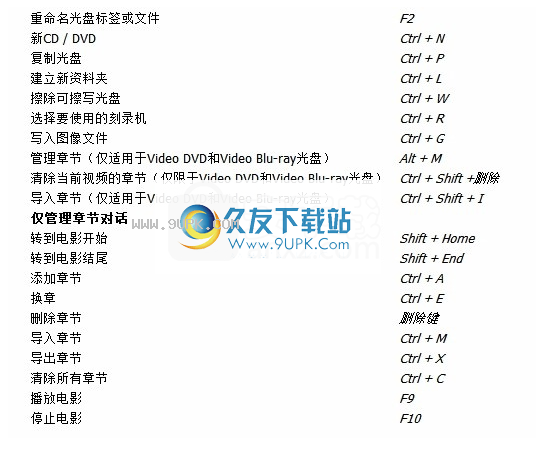
软件功能:
音频CD录制
刻录的CD可以在车内或离线收听
通过直接数字记录来记录音频,因此可以保持完美的音频质量
为传统的CD播放器创建MP3 CD或音频CD
音频CD刻录机支持多种音频格式,包括WAV,MP3,WMA,OGG,FLAC等。
使用CD刻录来标准化音频音量并自定义轨道之间的暂停长度
视频DVD和蓝光刻录
在DVD或蓝光播放器上播放
包括用于创建DVD的菜单和按钮模板
视频文件被重新编码为标准电影光盘
DVD刻录机通过基于DirectShow的编解码器支持avi,mpg,vob,wmv,mp4,ogm和所有视频格式
在DVD和Blu-ray光盘上创建和管理章节
宽屏或标准格式视频录制
将视频文件录制到PAL或NTSC
定制DVD制作
快速轻松地创建菜单
功能齐全的DVD创建工具箱
使用易于使用的工具创建自己的菜单
DVD创建模板菜单屏幕和按钮
从20多个模板中选择
将自定义图像添加到任何模板
数据CD,DVD或蓝光刻录
非常适合制作备份光盘
将数据光盘刻录到ISO / Joliet,UDF或Hybrid
ISO刻录机会将ISO映像记录到光盘
除了刻录到光盘外,它还创建一个ISO文件。
刻录蓝光数据和视频光盘





















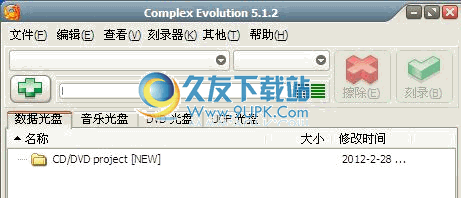
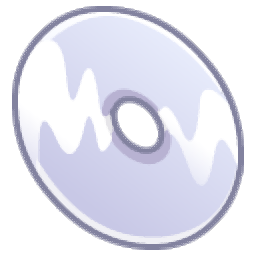




![OpenCloner UltraBox[DVD拷贝/提取/烧录工具箱] 1.70 Build 213 免安装特别版](http://pic.9upk.com/soft/UploadPic/2015-9/2015941550329364.gif)
